
L'appareil dispose d'un navigateur Web qui vous permet de visualiser des pages Internet.
Vous devez d'abord configurer les paramètres réseau dans [Fonctions Écran]. Pour plus d'informations sur les paramètres, reportez-vous à Connexion de l'appareil / Paramètres système.
Pour ouvrir le navigateur internet, appuyez sur l'icône [Navigateur web].
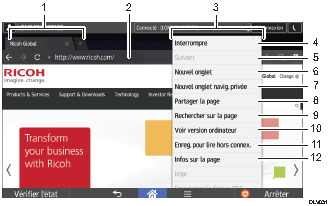
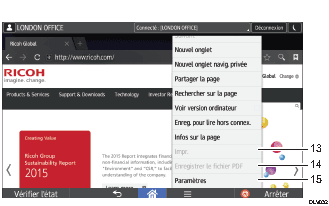
Onglet
Appuyez pour basculer d'écran. Pour afficher la barre d'URL, appuyez sur l'onglet de la page web.
Barre d'URL
Appuyez sur cette barre pour saisir l'URL d'une page Web. Vous pouvez saisir l'URL d'une page Web que vous souhaitez afficher en appuyant sur la barre d'adresse.
Menu
Appuyez sur [Menu] (![]() ) en bas de l'écran au centre pour ouvrir ce menu.
) en bas de l'écran au centre pour ouvrir ce menu.
[Actualiser]/[Interrompre]
Appuyez sur cette touche pour actualiser une page Web.
Pendant l'actualisation d'une page Web, [Interrompre] s'affiche.
[Suivant]
Appuyez sur cette touche pour retourner à la page web précédente après avoir appuyé sur [Espace de retour à la ligne] (![]() ) en bas de l'écran au centre.
) en bas de l'écran au centre.
[Nouvel onglet]
Appuyez sur cette touche pour ouvrir un nouvel onglet.
[Nouvel onglet navig. privée]
Appuyez sur cette touche pour ouvrir un nouvel onglet qui ne laisse aucune trace dans l'historique du navigateur ou l'historique de recherche.
[Partager la page]
Appuyez sur cette touche pour partager des pages web avec d'autres appareils.
[Rechercher sur la page]
Appuyez sur cette touche pour saisir un mot et le rechercher sur la page Web actuellement affichée.
[Voir version ordinateur]
Appuyez sur cette touche pour modifier le mode d'affichage de la page web en version mobile vers la version bureau.
[Enreg. pour lire hors connex.]
Appuyez sur cette touche pour enregistrer la page web et la consulter hors ligne.
[Infos sur la page]
Appuyez sur cette touche pour afficher l'URL ou le certificat du serveur de la page Web à laquelle vous accédez.
[Impr.]
Appuyez sur cette touche pour définir les conditions d'impression telles que le format du papier et l'impression recto-verso. Pour de plus amples informations, voir Impression d'une page web.
[Enregistrer le fichier PDF]
Appuyez sur cette touche pour enregistrer le fichier PDF affiché sur le navigateur. Vous pouvez enregistrer le fichier sur une carte SD ou une clé USB à mémoire flash. Pour en savoir plus, voir Enregistrer des fichiers PDF téléchargés sur des pages web.
[Paramètres]
Appuyez sur cette touche pour spécifier les paramètres de sécurité et d'autres paramètres de navigateur. Pour en savoir plus, voir Paramètres de navigateur.
![]()
Pour consulter les précautions concernant l'accès des serveurs externes à l'aide du Navigateur Web, voir Vérification de la sécurité de la fonction Navigateur.